기계 번역으로 제공되는 번역입니다. 제공된 번역과 원본 영어의 내용이 상충하는 경우에는 영어 버전이 우선합니다.
Amazon Comprehend Trusted Advisor 에서 사용
AWS Trusted Advisor 는 AWS 모범 사례에 따라 리소스를 프로비저닝하는 데 도움이 되는 권장 사항을 제공하는 온라인 도구입니다.
기본 또는 개발자 지원 플랜이 있는 경우 Trusted Advisor 콘솔을 사용하여 서비스 제한 범주의 모든 검사 및 보안 범주의 6개 검사에 액세스할 수 있습니다. 비즈니스 또는 엔터프라이즈 지원 플랜이 있는 경우 Trusted Advisor 콘솔과 AWS Support API를 사용하여 모든 Trusted Advisor 검사에 액세스할 수 있습니다.
Amazon Comprehend는 다음 Trusted Advisor 검사를 지원하여 고객이 실행 가능한 권장 사항을 제공하여 Amazon Comprehend 엔드포인트의 비용과 보안을 최적화할 수 있도록 지원합니다.
Amazon Comprehend 사용률이 낮은 엔드포인트
Amazon Comprehend 활용도가 낮은 엔드포인트 검사는 엔드포인트의 처리량 구성을 평가합니다. 이 검사는 엔드포인트가 실시간 추론 요청에 대해 활성 상태로 사용되지 않을 때 경고합니다. 15일 이상 사용되지 않은 엔드포인트는 사용률이 낮은 것으로 간주됩니다. 모든 엔드포인트는 처리량 세트, 및 엔드포인트가 활성 상태인 기간 모두를 기준으로 요금이 발생합니다. 엔드포인트가 지난 15일 동안 사용되지 않은 경우, 애플리케이션 Autoscaling을 사용하여 리소스에 대한 조정 정책을 정의하는 것이 좋습니다. 지난 30일 동안 사용되지 않았고 Auto Scaling 정책이 정의된 엔드포인트의 경우 비동기 추론을 사용하거나 이를 삭제하는 것이 좋습니다. 이러한 검사 결과는 매일 한 번 자동으로 새로 고쳐지며 Trusted Advisor 콘솔의 CostOptimization 범주에서 확인할 수 있습니다.
모든 엔드포인트의 사용률 상태와 해당 권장 사항을 보려면
-
에 로그인 AWS Management Console 하고 Trusted Advisor 콘솔을 엽니다.
-
탐색 창에서 CostOptimization 검사 범주를 선택합니다.
-
범주 페이지에서 각 검사 범주에 대한 요약을 봅니다.
-
작업 권장(빨간색) - 검사에 대한 작업을 Trusted Advisor 권장합니다.
-
조사 권장(노란색) – Trusted Advisor 가 검사 대상이 될 수 있는 문제를 감지합니다.
-
감지된 문제 없음(녹색) -가 검사 문제를 감지 Trusted Advisor 하지 못합니다.
-
제외된 항목(회색) - 제외된 항목(예: 검사에서 무시할 리소스)이 있는 검사의 수입니다.
-
-
Amazon Comprehend 사용률이 낮은 엔드포인트 검사를 선택하여 검사 설명과 다음 세부 정보를 확인합니다.
-
알림 기준 - 검사 상태가 변경될 때의 임계값을 설명합니다.
-
권장 작업 - 이 검사에 권장되는 작업에 대해 설명합니다.
-
리소스 테이블: 엔드포인트 세부 정보와 권장 사항에 따른 각 상태를 나열한 표입니다.
-
-
리소스 테이블에서 엔드포인트가 지난 30일 동안 사용되지 않음이란 경고로 인해 조사 권장 사항으로 플래그가 지정된 경우 Amazon Comprehend 콘솔의 엔드포인트 세부 정보 페이지로 이동할 수 있습니다.
-
이 엔드포인트를 더 이상 사용하지 않으려면 삭제를 선택하십시오.
-
삭제를 다시 선택하여 삭제를 확인합니다. 사용자 지정 모델 세부 정보 페이지가 표시됩니다. 삭제한 엔드포인트 옆에 삭제 중이 표시되는지 확인합니다. 엔드포인트가 삭제되면 엔드포인트 목록에서 해당 엔드포인트가 제거됩니다.
-
-
Trusted Advisor 콘솔의 리소스 테이블에서 엔드포인트가 지난 15일 동안 사용되지 않아 조사 권장 상태로 플래그가 지정되어 있고 AutoScaling이 비활성화된 경우 Amazon Comprehend 콘솔의 엔드포인트 세부 정보 페이지로 이동하여 엔드포인트를 조정할 수 있습니다.
-
이 엔드포인트에 구성된 처리량을 줄이려면 편집을 클릭하십시오. 엔드포인트에 할당할 업데이트된 추론 단위 수를 입력한 다음 승인할 확인란을 선택한 다음 엔드포인트 편집을 선택합니다. 업데이트가 완료되면 상태가 준비로 표시됩니다.
-
처리량 구성을 수동으로 조정하는 대신 엔드포인트에서 엔드포인트 프로비저닝을 자동으로 설정하려면 애플리케이션 Autoscaling을 사용하는 것이 좋습니다.
-
-
Trusted Advisor 콘솔의 리소스 테이블에서 사용된 활성 이유 때문에 엔드포인트에 감지된 문제 없음 상태로 플래그가 지정된 경우 실시간 추론 요청을 실행하는 데 엔드포인트가 적극적으로 사용되고 있으며 권장 작업이 없음을 의미합니다.
다음은 Trusted Advisor 콘솔의 CostOptimization 범주 보기를 보여주는 예시입니다.

Amazon Comprehend 엔드포인트 액세스 위험
Amazon Comprehend 엔드포인트 액세스 위험 검사는 기본 모델이 고객 관리형 키를 사용하여 암호화된 엔드포인트에 대한 AWS Key Management Service (AWS KMS) 키 권한을 평가합니다. 고객 관리형 키가 비활성화된 경우, 또는 Amazon Comprehend에 허용된 권한을 변경하기 위해 키 정책이 변경되면 엔드포인트 가용성에 영향이 있을 수 있습니다. 키가 비활성화된 경우 활성화하는 것이 좋습니다. 키 정책이 변경되었는데 엔드포인트를 계속 사용하려는 경우에는 키 정책을 업데이트하는 것이 좋습니다. 검사 결과는 하루 동안 여러 번 자동으로 새로 고침됩니다. 이 검사는 Trusted Advisor 콘솔의 Fault Tolerance 범주에서 확인할 수 있습니다.
Amazon Comprehend 엔드포인트의 AWS KMS 키 상태를 보려면
-
에 로그인 AWS Management Console 하고 Trusted Advisor 콘솔을 엽니다.
-
탐색 창에서 FaultTolerance 검사 범주를 선택합니다.
-
범주 페이지에서 각 검사 범주에 대한 요약을 봅니다.
-
작업 권장(빨간색) - 검사에 대한 작업을 Trusted Advisor 권장합니다.
-
조사 권장(노란색) Trusted Advisor 가 검사 대상이 될 수 있는 문제를 감지합니다.
-
감지된 문제 없음(녹색) -가 검사 문제를 감지 Trusted Advisor 하지 못합니다.
-
제외된 항목(회색) - 제외된 항목(예: 검사에서 무시할 리소스)이 있는 검사의 수입니다.
-
-
Amazon Comprehend 엔드포인트 액세스 위험 검사를 선택하면 검사 설명 및 다음 세부 정보를 볼 수 있습니다.
-
알림 기준 - 검사 상태가 변경될 때의 임계값을 설명합니다.
-
권장 작업 - 이 검사에 권장되는 작업에 대해 설명합니다.
-
리소스 테이블: KMS로 암호화된 엔드포인트 세부 정보와 권장 작업이 있는지 여부에 따라 각 엔드포인트의 상태를 나열하는 표입니다.
-
-
리소스 테이블에서 엔드포인트에 작업 권장 상태로 플래그가 지정된 경우 KMS KeyId 열의 링크를 선택하면 해당 AWS KMS 키 페이지로 리디렉션됩니다.
-
비활성화된 AWS KMS 키를 활성화하려면 키 작업을 선택하고 활성화를 선택합니다.
-
키 상태가 활성화됨으로 나열된 경우 키 정책 섹션에서 정책 보기로 전환을 선택하여 키 정책을 업데이트하십시오. 키 정책 문서를 편집하여 Amazon Comprehend에 필요한 권한을 제공한 다음 변경 사항 저장을 선택합니다.
-
다음은 Trusted Advisor 콘솔의 FaultTolerance 범주 보기의 예입니다.
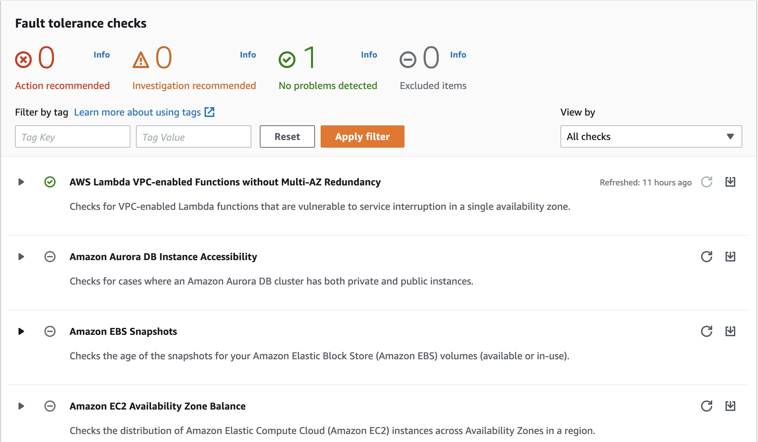
이러한 검사 및 결과는 AWS Support API의 Trusted Advisor 섹션을 참조하여 볼 수도 있습니다.
CloudWatch를 사용하여 경보를 설정하는 방법에 대한 자세한 내용은 Trusted Advisor CloudWatch를 사용한 경보 생성을 참조하세요. Trusted Advisor 모범 사례 검사의 전체 세트는 AWS Trusted Advisor 모범 사례 체크리스트를 참조하세요.